Du kan erstatte en skrifttype på ét sted, eller du kan foretage en systematisk skrifttypeændring i hele præsentationen.
Ændre skrifttypen på en enkelt slide
-
Gør et af følgende:
-
Markér den tekst, du vil ændre, hvis du vil ændre skrifttypen i et enkelt afsnit eller en enkelt sætning.
-
Hvis du vil ændre skrifttype for hele teksten i en pladsholder, skal du enten markere hele teksten i pladsholderen eller klikke på pladsholderen.
-
-
Vælg en skrifttype på listen Skrifttype i gruppen Skrifttype under fanen Startside.
Ændre skrifttyperne for hele præsentationen
Denne funktion er ikke tilgængelig for PowerPoint til internettet.
-
Klik på Slidemaster i gruppen Mastervisninger under fanen Visning.
-
I venstre rude, der indeholder slidemaster og layouts, skal du klikke på den slidemasterminiature eller det layout, som indeholder den skrifttype, du vil ændre.
-
Klik på den titeltekst eller på det niveau i brødteksten på slidemasteren eller layoutet, hvor du vil anvende en ny skrifttype.
-
Klik på Skrifttyper under fanen Slidemaster i gruppen Baggrund, og vælg derefter en skrifttype på listen.
Gentag trin 1-4 for eventuelle andre skrifttyper, du vil ændre. Du kan vende tilbage til redigering af dine slides ved at klikke på Luk mastervisning i gruppen Luk under fanen Slidemaster.
Du kan også bruge indstillingen Erstat skrifttype til at ændre en skrifttype i hele præsentationen. Sådan gør du:
-
På fanen Hjem i gruppen Redigering skal du vælge Erstat og derefter vælge Erstat skrifttyper.
-
Vælg den skrifttype, du vil erstatte, i feltet Erstat i dialogboksen Erstat skrifttype.
-
I feltet Med skal du markere den skrifttype, du vil bruge, markere Erstat og derefter vælge Luk.
Hvis du bruger én slidemaster, og du ændrer en skrifttype på slidemasteren, vises det nye skrifttypevalg under hele præsentationen.
Hvis du bruger flere slidemastere, f.eks. når du anvender mere end én skabelon i præsentationen, skal du ændre skrifttypografien for hver slidemaster.
Se også
Skift skrifttype
Når du har valgt et præsentationstema på fanen Design , kan du ændre skrifttypen for din præsentation i visningen Slidemaster.
-
Klik på Slidemaster under fanen Vis.
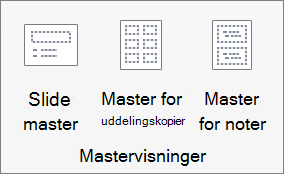
-
Klik på Skrifttyper under fanen Slidemaster, og klik derefter på den ønskede skrifttype til temaet.
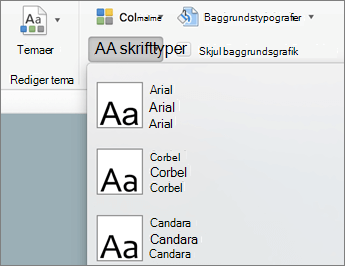
Du kan når som helst ændre skrifttyperne for din præsentation i visningen Slidemaster.










